Biến file PDF thành sách lật trang trực tuyếnCông cụ cắt nối file PDF nhanh chóng
 Phóng to Phóng to |
| Giao diện làm việc của pdfMechanic |
pdfMechanic được cung cấp hoàn toàn miễn phí dưới dạng ứng dụng portable, người dùng có thể truy cập vào đây để tải phần mềm về máy. Sau khi tải về, người dùng chỉ cần giải nén và chạy tập tin pdfMechanic.exe để khởi động ứng dụng. Một giao diện làm việc rất đơn giản sẽ bật lên bao gồm 3 tab chính với các tính năng sáp nhập, giải nén và chuyển đổi các file PDF.
Sáp nhập các tập tin PDF
|
Nhịp Sống Số: Chuyển đổi PDF sang Word miễn phí | Kéo thả để tạo PDF từ văn bản nhanh chóng | PDFill package: tổng hợp các công cụ xử lý PDF | Quá nhiều ứng dụng miễn phí hay mới ra lò |
Lưu ý: thứ tự các trang sáp nhập sẽ được thực hiện theo thứ tự các mục trong danh sách, do đó trước khi sáp nhập người dùng nên kiểm tra thứ tự của chúng, nếu sai có thể nhấp vào nút Up/Down để thay đổi vị trí các tập tin theo đúng trình tự. Đáng tiếc là ứng dụng không hỗ trợ tính năng kéo thả cũng như thêm nhiều hơn một mục tại cùng một thời điểm.
Ngay sau khi tất cả các dữ liệu được nạp vào theo đúng thứ tự, người dùng khai báo đường dẫn đến nơi lưu trữ file PDF sau khi sáp nhập (nhấp vào nút Save as) và chỉ cần nhấn vào nút Merge để ứng dụng bắt đầu thực thi công việc.
Tuy nhiên, thử nghiệm cho thấy việc sáp nhập quá nhiều file PDF, đặc biệt là những file cỡ lớn, sẽ khiến pdfMechanic thất bại trong việc hoàn tất công việc bởi việc sử dụng RAM và CPU sẽ tăng đáng kể. Mặt khác, nếu sáp nhập nhẹ hơn thì ứng dụng sẽ làm việc tốt mà không có vấn đề gì xảy ra.
 Phóng to Phóng to |
| Khai báo nơi chứa file đích sau khi sáp nhập trước khi nhấp nút Merge để ứng dụng thực thi |
Khi hoàn tất việc sáp nhập file, ứng dụng sẽ không hiển thị một thông báo cho thấy việc thực hiện đã hoàn tất cũng như không có thanh tiến trình thông báo về tình trạng công việc. Gợi ý duy nhất mà người dùng nhận được chỉ là một tin nhắn Done hiển thị trong một thời gian ngắn ở phần dưới của cửa sổ ứng dụng mà thôi.
Trích xuất tài liệu PDF
Việc trích xuất các trang từ tài liệu PDF là một nhiệm vụ khá dễ dàng. Các tùy chọn trên màn hình là khá đơn giản. Người dùng chỉ cần chọn tab Extract, khai báo nguồn file PDF gốc ở trường PDF from which to extract, đích chứa file PDF sau khi trích xuất ở trường Output PDF và xác định điểm đến của các đầu trang mà người dùng xác định muốn trích trước khi nhấp vào nút Extract để ứng dụng thực hiện yêu cầu của mình.
 Phóng to Phóng to |
| Việc trích xuất tập tin PDF diễn ra khá đơn giản với các lựa chọn cũng khá rõ ràng |
pdfMechanic có thể trích xuất một trang duy nhất, các trang ngẫu nhiên hoặc người dùng có thể xác định một loạt trang. Bất kể các tùy chọn người dùng lựa chọn thì việc làm này diễn ra khá dễ dàng và hiệu quả làm việc được đánh giá là khá tốt.
Chuyển đổi PDF sang định dạng khác
Có hai phương pháp chuyển đổi sang định dạng file khác từ một file PDF mà người dùng có thể chọn: chọn toàn bộ tài liệu hoặc xác định một trang tài liệu cụ thể. Dù bằng cách nào thì người dùng vẫn có hai lựa chọn đầu ra là TXT hoặc HTML, quả là khá hạn chế. Tuy nhiên, kết quả quá trình chuyển đổi cho thấy mọi thứ có trong văn bản có thể được đọc một cách khá dễ dàng.
 Phóng to Phóng to |
| pdfMechanic chỉ hỗ trợ chuyển đổi file PDF sang 2 định dạng đích là TXT và HTML |
Nhìn chung pdfMechanic là một công cụ đơn giản cho các mục đích đơn giản. Như đã nói ở phần đầu, việc sử dụng nhiều tập tin PDF lớn sẽ khiến RAM bị sử dụng nhiều hơn, CPU cũng đáng chú ý trong hoạt động này. Còn đối với những mục đích đơn giản, đây quả là lựa chọn tuyệt vời bởi gần như chương trình không đòi hỏi thời gian quá lâu để hoàn tất công việc.






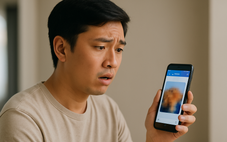
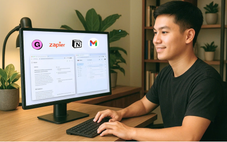



Tối đa: 1500 ký tự
Hiện chưa có bình luận nào, hãy là người đầu tiên bình luận